Ebben a cikkben részletesen bemutatjuk, hogyan változtathatja meg a Debian 10 buster rendszer időzónáját különböző módszerekkel.
A Debian 10 buster felajánlja, hogy a rendszer időzónáját kétféle módon állítsa be:
- Módosítsa az időzónát a Gnome asztali környezetben
- Módosítsa az időzónát a Gnome terminál használatával
1. módszer: A Gnome asztali környezet használata
A Debian 10 rendszer időzónájának beállításához kattintson a "Tevékenységek" elemre, amely az asztal bal felső sarkában található, és a következő módon írja be a dátumot és az időt az alkalmazás keresősávjába:

Most kattintson a megjelenített eredményre. A következő ablak jelenik meg az asztalon.
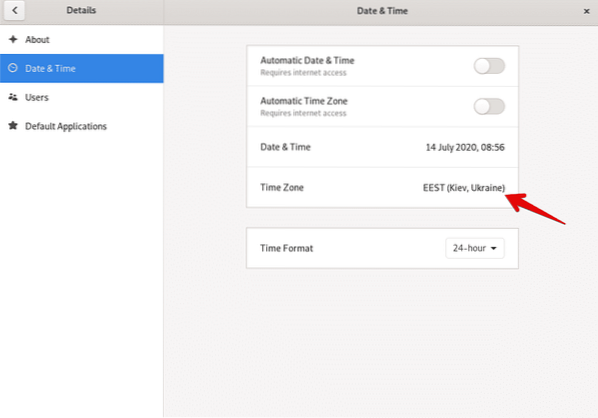
Alternatív megoldásként megnyithatja a fenti megjelenítő ablakot is, ha rákattint a beállítások ikonra az asztal elején, az alábbiak szerint:
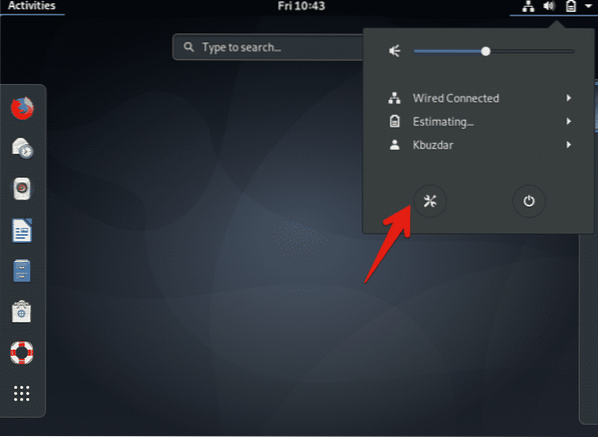
Most kattintson az "Időzóna" lehetőségre az összes megjelenítési lehetőség közül.
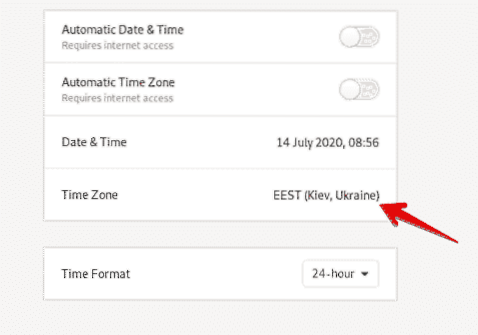
A képernyőn a következő ablak jelenik meg, ahol kereshet egy adott helyet a keresősáv segítségével, és megváltoztathatja a Debian 10 rendszer időzónáját.
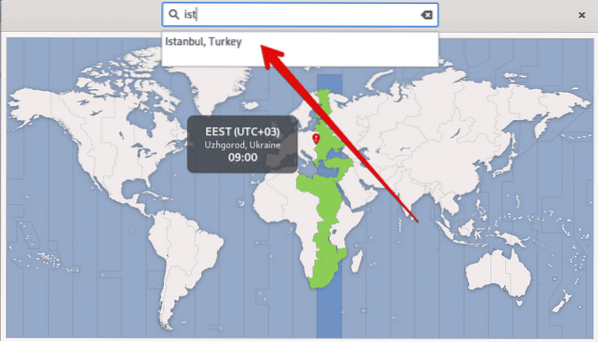
2. módszer: Módosítsa az időzónát a Gnome terminál használatával
A Debian 10 rendszer időzónáját a parancssor vagy a gnome-terminal alkalmazás segítségével is megváltoztathatja. Ehhez kattintson a "Tevékenységek" elemre, és nyissa meg a terminált az alkalmazás keresősávjával az alábbiak szerint:
Jelenítse meg az áramot a timedatectl segédprogram segítségével
A timedatectl parancssori segédprogram segítségével megjelenítheti a rendszer aktuális időzónájának adatait, és módosíthatja a rendszer dátumát és idejét. Ez a közös vonalas segédprogram elérhető minden modern Linux rendszeren. A következő paranccsal jelenítse meg az időzónára vonatkozó információkat:
$ timedatectlAz alábbi kimenetben láthatja, hogy az időzóna beállítása Amerika / New_york.
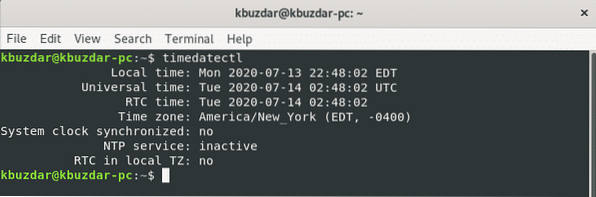
A rendszer időzónáját úgy állítja be, hogy az / etc / localtime elemet összekapcsolja egy időzóna bináris azonosítóval az / usr / share / zoneinfo mappa elérési útjában.
Az időzónát a symlink elérési útjának használatával találhatja meg az ls paranccsal, az alábbiak szerint:
$ ls -l / etc / localtime
A következő kimenet jelenik meg a terminálon. Itt a symlink elérési útja az / etc / localtime, amely az adott könyvtárra mutat.
Az időzóna módosítása a Debian 10 buster-en
Az időzóna megváltoztatásához a Debian 10-ben könnyen elvégezheti, hogy először felsorolja a világ összes elérhető időzónáját. Erre a célra a következő parancs használatával jelenítse meg a világ összes elérhető időzónájának listáját.
$ timedatectl lista-időzónákA terminálon az időzónák hosszú listáját az alábbiak szerint fogja látni:
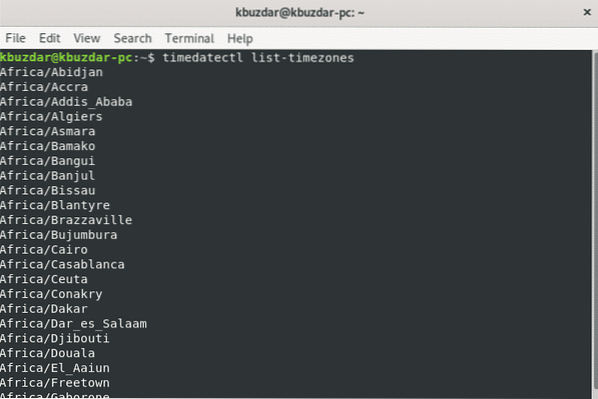
Most a rendelkezésre álló időzónák listájával megváltoztatjuk az időzónát. Például Európa / Isztambul rendszerünk időzónáját szeretnénk megadni. Ehhez kapcsolja szét a helyi időt a rendszeridővel a következő paranccsal:
$ sudo unlink / etc / localtime
A következő paranccsal könnyen megváltoztathatja a rendszer időzónáját.
$ sudo timedatectl set-timezone a te időzónádA fenti parancsban cserélje ki az „időzónáját” Európára / Isztambulra a következőképpen:
$ sudo timedatectl meghatározott időzóna Európa / Isztambul
Most hozza létre a symlinket, és jelenítse meg a rendszer időzónájának adatait a 'timedatectl' paranccsal.
$ sudo ln -s / usr / share / zoneinfo / Európa / Isztambul / etc / localtime$ timedatectl
A következő megjelenített kimeneten láthatja, hogy az időzóna beállítása Európa / Isztambul.
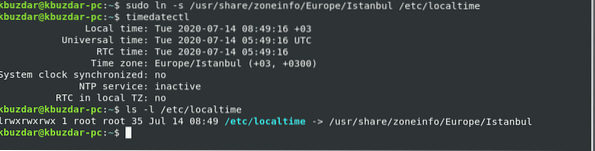
Következtetés
Ebben a cikkben megtanulta, hogyan lehet megváltoztatni a rendszer Debian 10 Buster időzónáját mind a parancssor, mind a GUI segítségével. Ezenkívül megtanulta a timedatectl parancssori segédprogramhoz kapcsolódó különféle parancskészleteket is. Hogyan nyújt segítséget ez a segédprogram a Linux rendszer időzónájának megváltoztatásához. Remélem, hogy ez a cikk hasznos lesz az Ön számára a jövőben.
 Phenquestions
Phenquestions


